一、新手扫盲:电脑基操
第一次接触电脑的小白必看
★ 截图
操作:
1、电脑自带截图:PrintScream(PrtSc)截取整个屏幕:【Alt】+PrintScream(PrtSc)截取当前窗口win10快捷键:【window】+【shift】+【s】
2、qq截图:Ctrl+Alt+A;微信截图:Alt+A 非常方便。场景:截图的用处非常多,比如截聊天记录等
★中英文切换
操作:ctrl+shift,ctrl+空格,shift场景:如标题
★查找
操作:ctrl+f会跳出一个窗口,输入查找的文字。
场景:在浏览器中或者文件中查找自己想要的内容。
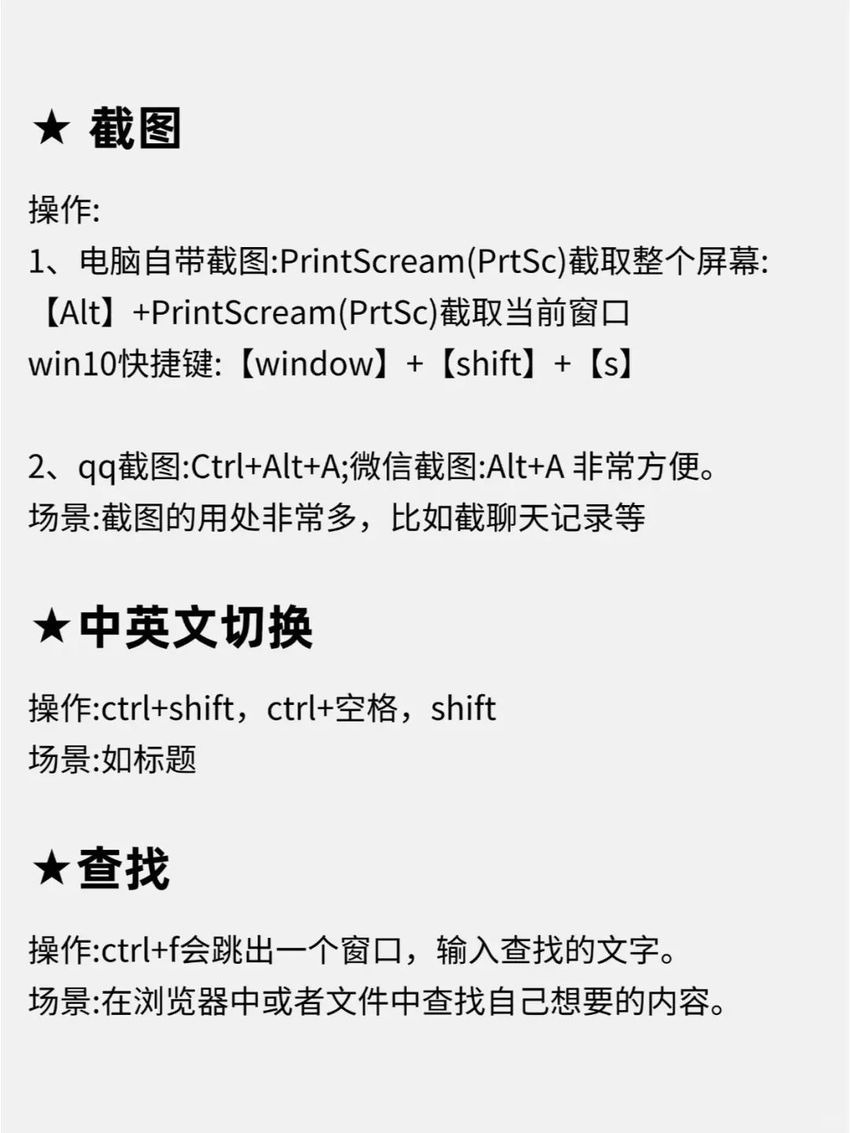
★ 电脑虚拟键盘
操作:先打开运行栏:Windows+R或开始/运行,在对话框
内输入:osk调出虚拟键盘
场景:当键盘按键失灵时,用虚拟键盘救急
★ 模糊搜索
在搜索文件或文件夹时,可以使用通配符来代替一个或多个字符,进行模糊搜索。
通配符的话记住这两个就行
【*】表示任意个任意字符
【?】代表任意一个字符
举例:
1、假如你需要搜索【扩展名为docx】的文件,即在搜索栏中输入【*.docx】
2、假如你需要搜索【名字为3个字符】的docx文件,即在搜索栏中输入【?????.docx】场景:在忘记文件全名时或搜索某一类型文件时,这样搜索很方便
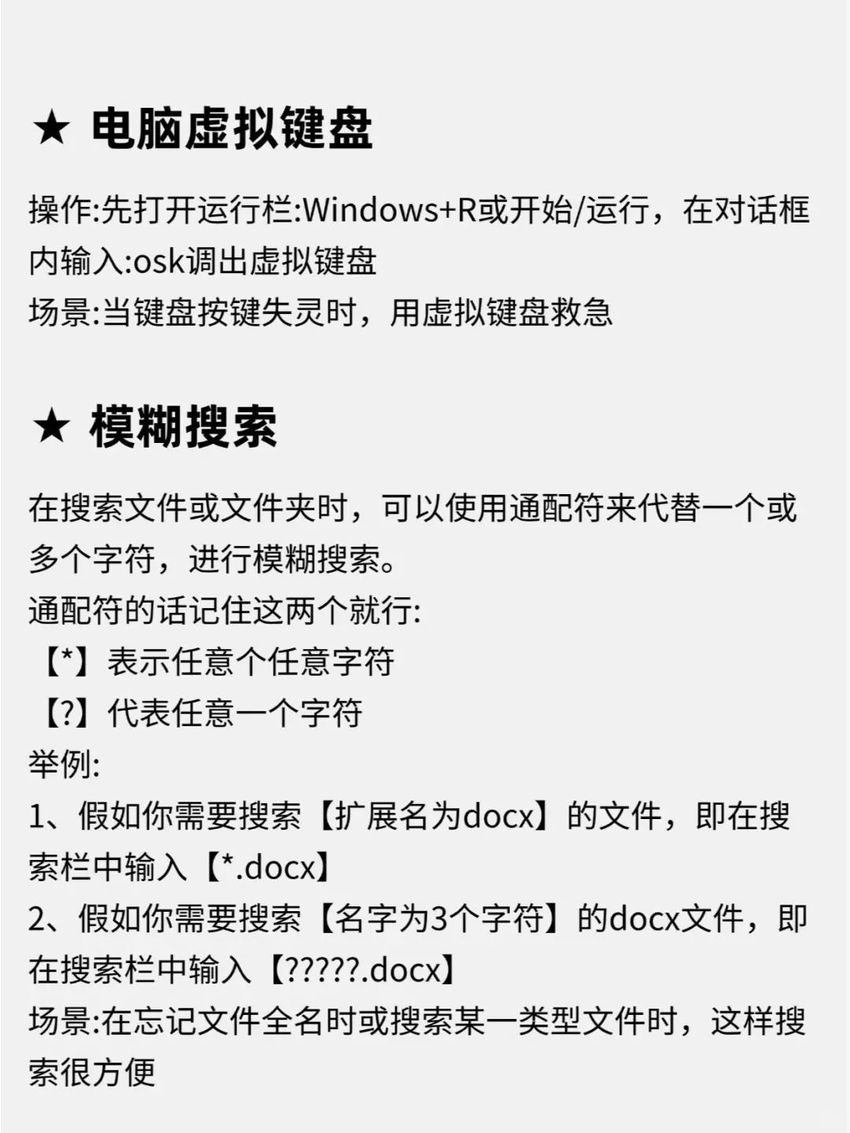
★ 放大镜
操作:【Win】+【加号】或【减号】,可将标处内容放大或缩小。
场景:查看图片的细节处。
★ 中英文切换
操作:ctrl+shift ctrl+空格+shift场 景:输入法基本操作
★ 卸载程序
操作:控制面板/程序和功能/选择要删除的程序/右键卸载场景:从桌面删除或者从我的电脑(资源管理器)中删除不彻底,
从桌面删除往往只是删除了该应用的快捷方式,从电脑删除仅仅是删除了该应用的安装包。
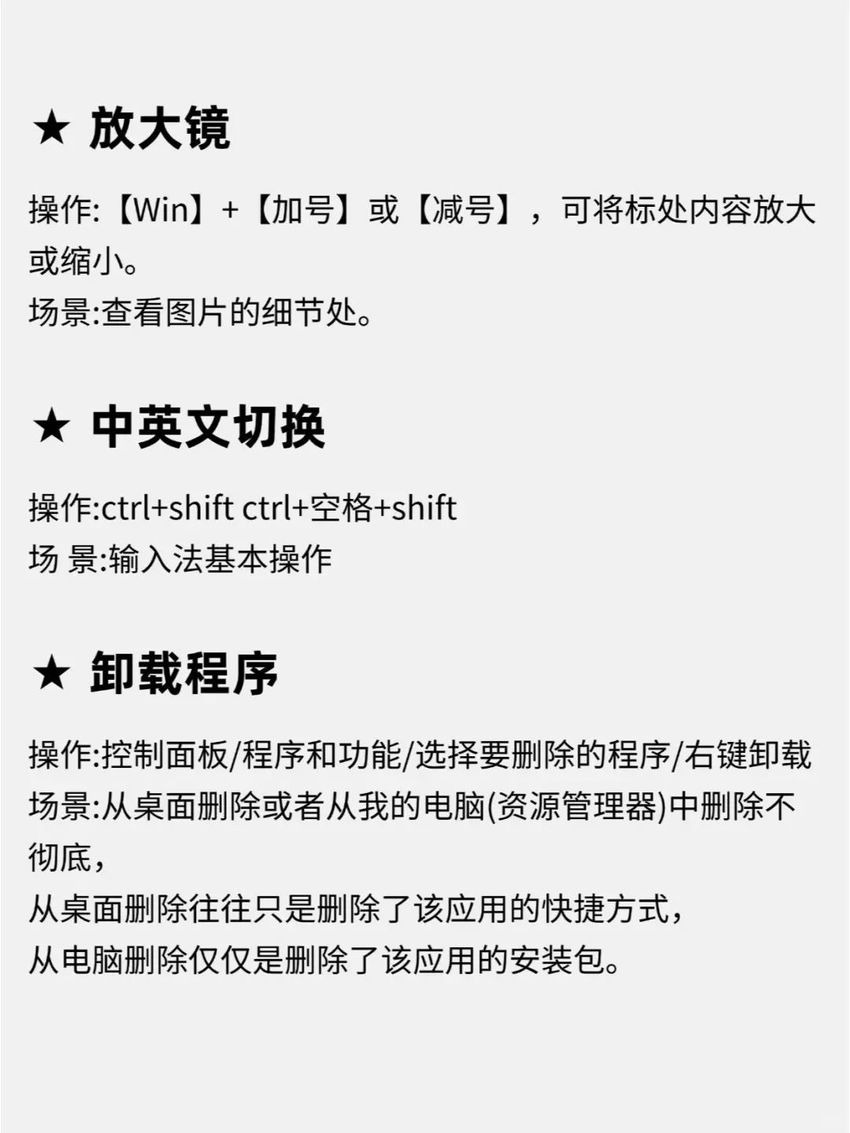
★多任务切换
操作:【Alt】+【Tab】,可以完成多任务切换。
使用场景:打开多个任务窗口时,切换比较方便。
★任务管理器
操作:【Ctrl+Alt+Del】打开任务管理器/结束任务场景:电脑运行某个应用时,突然死机
★键盘符号和cmd命令
F1:打开系统帮助画面
F10:启动菜单栏选项
F5 :刷新
F6:移动到各个资源管理器的选项卡上cmd :
window+r/mspaint:打开画图工具window+r/calc:启动计算器
二、新电脑如何分盘?
第1步
右键任务栏上的【开始菜单】,点击【磁盘管理】
第2步
右键点击C盘,点击【压缩卷】
第3步
输入想分出盘的大小,注意这里的单位是MB,1GB=1024MB,需要换算;比如想分100G的盘,就输入100x1024=102400
建议c盘最好留200G的空间
第4步
右键点击【未分配】区域,点击【新建简单卷】
第5步
点击下一页,到这个页面,选择驱动号,点击下一页,最后点击完成就OK了
电脑一定要分盘吗?
小伙伴赶紧学起来叭